Samsung Android 14 Como configurar pela primeira vez
32 votos
Aprenda a fazer as configurações iniciais do seu celular, como idioma, data e hora, Wi-Fi, entre outras.
-
Passo 1
Antes de configurar o Samsung Android 14, insira um Claro chip.
ㅤ
Obs.: caso o seu chip seja novo, para que você possa utilizá-lo, será necessário realizar o cadastro da sua linha, garantindo assim que todos os serviços e funcionalidades estejam disponíveis para uso.

-
Passo 2
Para ligar o Samsung Android 14, clique e mantenha pressionado o botão de ligar/desligar na lateral do aparelho.
ㅤ
Obs.: verifique se a bateria tem carga suficiente. O mínimo recomendado é 25%.
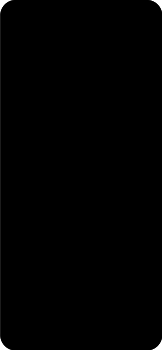
-
Passo 3
Clique em um idioma e clique em Iniciar.
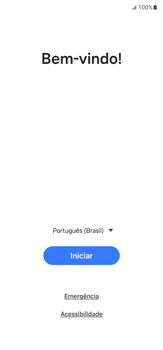
-
Passo 4
Leia os termos e as condições.
ㅤ
Marque Concordo com o Contrato de Licença de Usuário Final.
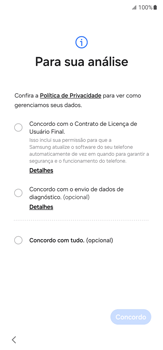
-
Passo 5
Clique em Concordo.
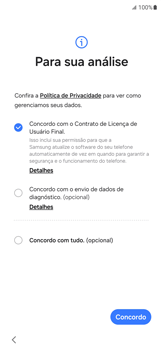
-
Passo 6
Clique em uma opção. Neste caso, Configurar manualmente.
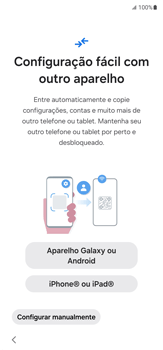
-
Passo 7
Para se conectar a uma rede Wi-Fi, clique em uma opção. Neste caso, Pular.
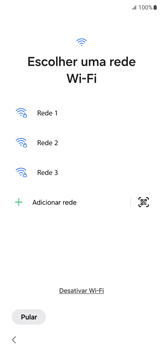
-
Passo 8
Clique em Pular.
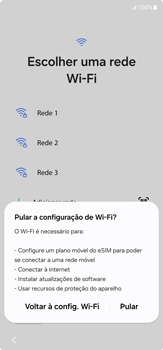
-
Passo 9
Clique em uma opção. Neste caso, Não copiar.
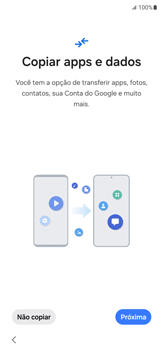
-
Passo 10
Digite seu e-mail ou telefone e clique em Avançar.
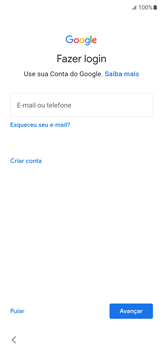
-
Passo 11
Digite a senha e clique em Próxima.
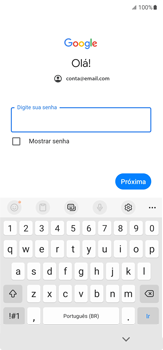
-
Passo 12
Opcional: desabilite uma ou mais opções.
ㅤ
Clique em Mais.
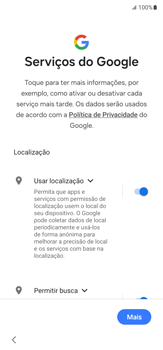
-
Passo 13
Clique em Aceitar.
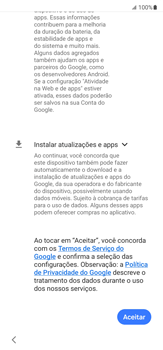
-
Passo 14
Clique em uma opção. Neste caso, Pular.
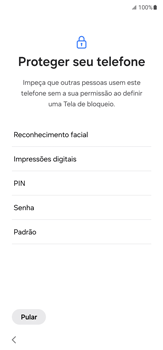
-
Passo 15
Clique em Ignorar de qualquer maneira.
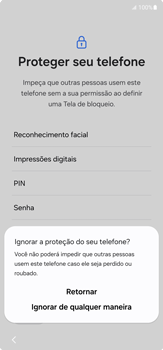
-
Passo 16
Clique em OK.
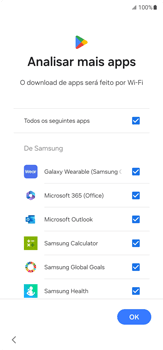
-
Passo 17
Clique em Próximo.
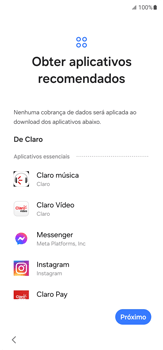
-
Passo 18
Clique em Esqueceu a senha ou não tem uma conta?
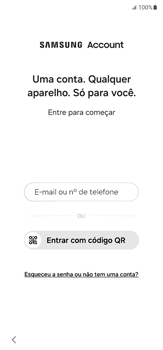
-
Passo 19
Clique em Conf. depois nas Config.
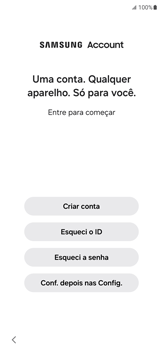
-
Passo 20
Clique em Pular.
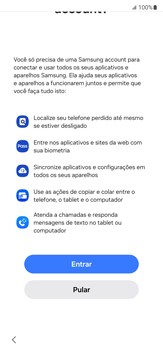
-
Passo 21
Clique em Concordo.
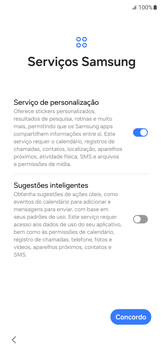
-
Passo 22
Marque uma opção e clique em Próximo.
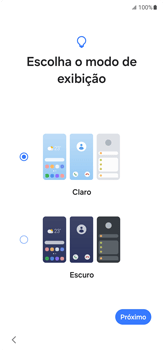
-
Passo 23
Clique em Concluir.
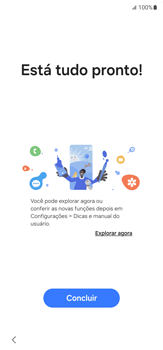
-
Passo 24
Clique em OK.
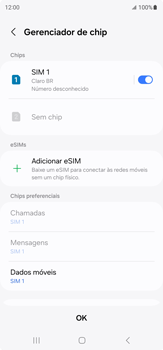
-
Passo 25
O Samsung Android 14 agora está pronto para uso.

